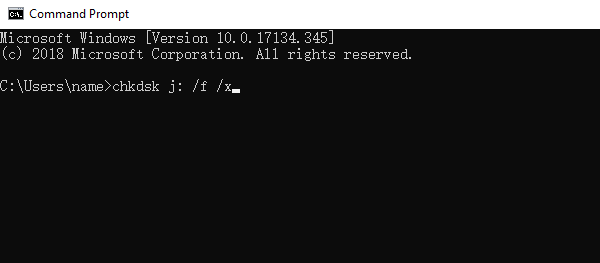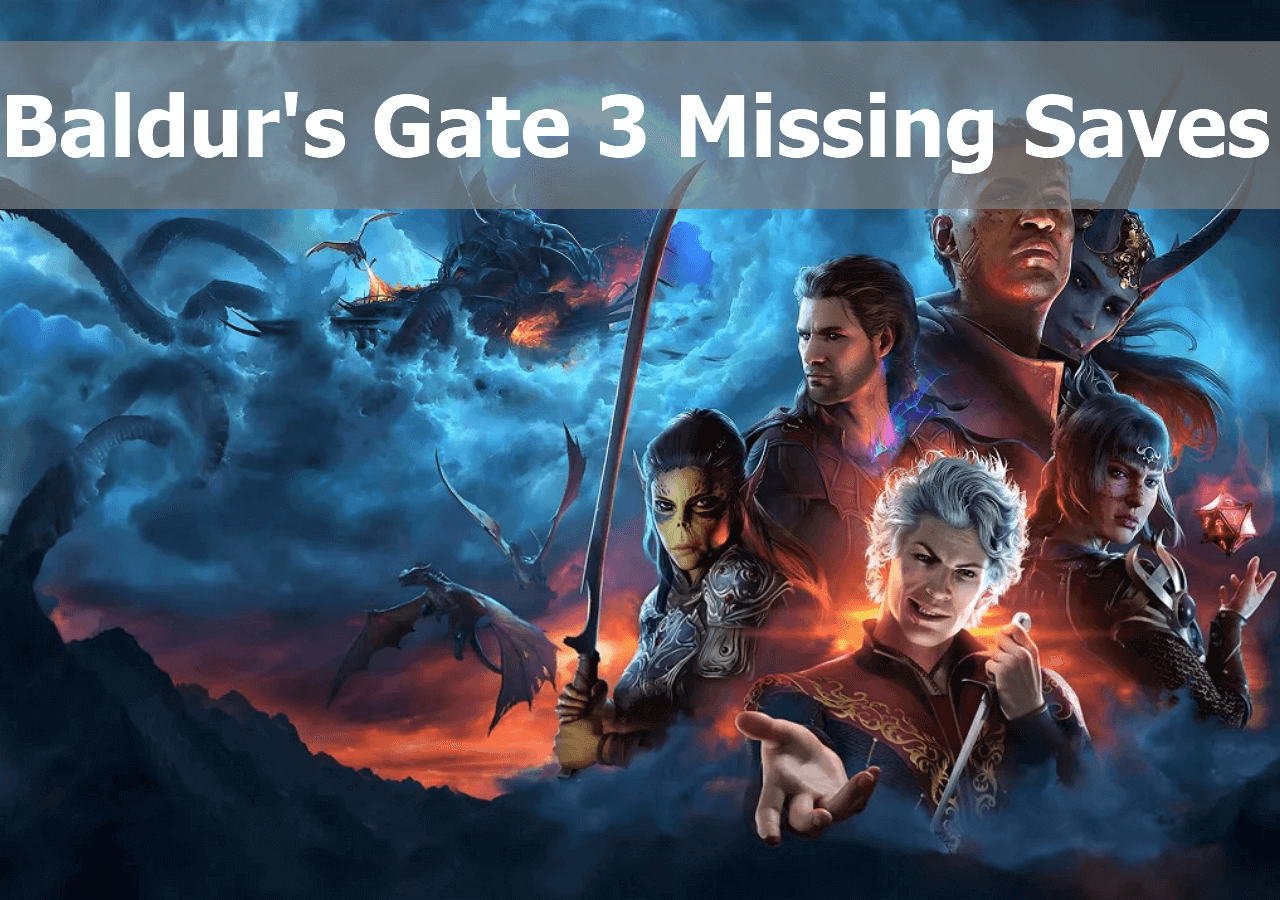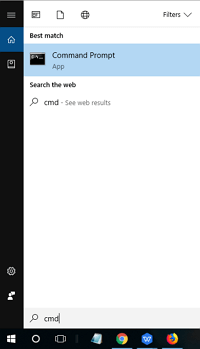-
![]() Télécharger le logiciel de réparation de clé USB non reconnue gratuit
Télécharger le logiciel de réparation de clé USB non reconnue gratuit le 01 Dec 2025
le 01 Dec 2025 6 min de lecture
6 min de lecture -
Comment réparer l'installation de Windows 11 bloquée à 35 %, 85 % et 100 % ?
 le 01 Dec 2025
le 01 Dec 2025 6 min de lecture
6 min de lecture -
Logiciel gratuit de récupération de PST
 le 01 Dec 2025
le 01 Dec 2025 6 min de lecture
6 min de lecture -
Comment activer/désactiver TRIM sur SSD sous Windows 11/10
 le 01 Dec 2025
le 01 Dec 2025 6 min de lecture
6 min de lecture -
Réparer les fichiers manquants après le redémarrage de l'ordinateur et récupérer les données perdues
 le 01 Dec 2025
le 01 Dec 2025 6 min de lecture
6 min de lecture -
![]() Sauvegardes perdues de Baldur's Gate 3 [bug BG3]
Sauvegardes perdues de Baldur's Gate 3 [bug BG3] le 01 Dec 2025
le 01 Dec 2025 6 min de lecture
6 min de lecture -
![]() 5 façons de récupérer des fichiers perdus après la mise à jour de Windows 10 en 2025
5 façons de récupérer des fichiers perdus après la mise à jour de Windows 10 en 2025 le 01 Dec 2025
le 01 Dec 2025 6 min de lecture
6 min de lecture -
![]() Invite de commande pour récupération de données
Invite de commande pour récupération de données le 01 Dec 2025
le 01 Dec 2025 6 min de lecture
6 min de lecture -
![]() Comment récupérer des données d'image fantômes avec le logiciel de récupération Ghost
Comment récupérer des données d'image fantômes avec le logiciel de récupération Ghost le 01 Dec 2025
le 01 Dec 2025 6 min de lecture
6 min de lecture -
![]() Comment récupérer un fichier PowerPoint non enregistré
Comment récupérer un fichier PowerPoint non enregistré le 01 Dec 2025
le 01 Dec 2025 6 min de lecture
6 min de lecture
Sommaire
Découvrez plusieurs méthodes efficaces pour retrouver des documents numérisés sur Mac et Windows :
| Des solutions réalistes | Dépannage étape par étape |
|---|---|
| Comment retrouver les documents numérisés sur Mac |
Méthode 1. Rechercher les fichiers analysés sur Mac...Étapes complètes Méthode 2. Numériser des documents à l'aide d'un logiciel...Étapes complètes |
| Où vont les documents scannés sous Windows ? |
Méthode 1. Vérifier le dossier Pictures dans Windows...Étapes complètes Méthode 2. Trouver les fichiers analysés en vérifiant...Étapes complètes |
Comment retrouver les documents numérisés sur Mac
Les utilisateurs Mac peuvent localiser les documents numérisés à l'aide du Finder ou de Spotlight. Dans la fenêtre du Finder ou de Spotlight, saisissez les termes de votre recherche dans le champ de recherche, tels que l'extension ou le nom du fichier.
Les documents et photos numérisés sont enregistrés par défaut dans le dossier Images de votre appareil Mac. Voici comment accéder au dossier Images à l'aide du Finder sur Mac:
- Allez dans "Finder", puis sélectionnez "Accueil".
- Vous pouvez trouver le dossier Photos lorsque le volet Accueil du Finder s'affiche.
Méthode 1. Accéder à l'emplacement des fichiers numérisés que vous avez choisi
Où vont les documents numérisés sur Mac ? Comme indiqué précédemment, lorsque vous essayez de numériser un document sur Mac, il vous est demandé de choisir le dossier de stockage. Il vous suffit de vous souvenir de l'emplacement que vous avez choisi. Ensuite, naviguez jusqu'à l'emplacement sur le Mac. Par défaut, les images, documents, etc. numérisés sont automatiquement enregistrés dans le dossier "Pictures" de votre Mac. Pour ouvrir le dossier "Pictures" sur Mac :
Étape 1. Ouvrez "Finder > Aller > Accueil".
Étape 2. Lorsque votre fenêtre d'accueil s'ouvre dans le Finder, localisez le dossier "Images". Double-cliquez sur l'icône pour l'ouvrir.
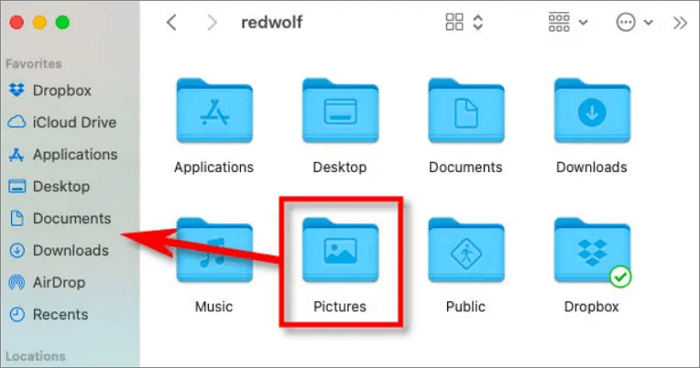
Vous pouvez ensuite afficher les fichiers numérisés sur Mac. Par ailleurs, où sont conservés les documents numérisés sur Mac ? En général, le sous-répertoire Document numérisé du dossier Documents est l'endroit où les numérisations sont enregistrées par défaut. Si vous souhaitez modifier cela manuellement, il vous suffit de déplacer l'ensemble du dossier Documents.
Méthode 2. Récupérer les documents numérisés à l'aide d'un logiciel sur Mac
La méthode mentionnée ci-dessus présente moins d'inconvénients. Si les documents numérisés sont manquants ou supprimés, ou si le Mac PC ne place pas vos fichiers dans le bon chemin ou la bonne destination, les fichiers disparaissent tout simplement. C'est pourquoi nous vous recommandons d'utiliser un logiciel professionnel de récupération de données sur Mac.
Afin d'aider les utilisateurs Mac à récupérer les documents numérisés perdus tels que les documents Word non enregistrés, EaseUS Data Recovery Wizard for Mac est un meilleur choix. En outre, il peut aider les utilisateurs Mac à récupérer des documents Pages non enregistrés sur Mac à partir de périphériques multimédias tels que des appareils photo et des iPods, ainsi que des disques durs externes. L'Assistant de récupération de données EaseUS analysera rapidement et en profondeur toutes vos données Mac perdues et récupérera les fichiers dont vous avez besoin sans aucun effort.
Vous pouvez utiliser le logiciel EaseUS Data Recovery sur les ordinateurs Mac et Windows. Vous pouvez choisir l'un ou l'autre en fonction du système d'exploitation de votre ordinateur.
Suivez les instructions ci-dessous pour récupérer les documents numérisés supprimés sur Mac.
Étape 1. Sélectionnez l'emplacement du disque (il peut s'agir d'un disque dur interne/SSD ou d'un périphérique de stockage amovible) où vous avez perdu des données et des fichiers. Cliquez sur le bouton "Rechercher les fichiers perdus".

Étape 2. Le logiciel exécute une analyse rapide et une analyse approfondie et s'efforce de trouver le plus grand nombre possible de fichiers supprimés sur le volume sélectionné.

Étape 3. Dans les résultats de l'analyse, sélectionnez le ou les fichiers et cliquez sur le bouton "Récupérer" pour les récupérer..

Comment localiser les documents scannés sous Windows 10
Alors, comment retrouver les documents numérisés sous Windows 10 ou Windows 11 ? Cette question est fréquemment posée par les utilisateurs de PC sous Windows.
Bonjour à tous - Peut-être une question très simple pour ceux qui savent ; auparavant, sous Windows 7, lorsque je numérisais un document de mon imprimante sans fil vers mon ordinateur portable, la numérisation allait dans le dossier "mes documents". Maintenant, sous Windows 10, il semble que la numérisation soit placée dans n'importe quel dossier obscur attaché au dossier "mes documents". Il est difficile de le retrouver après la numérisation. Comment puis-je déterminer le dossier dans lequel les numérisations vont ?
Il est ennuyeux de ne pas pouvoir retrouver ses documents récemment numérisés sur son disque dur. Nous allons étudier ici la meilleure façon de résoudre le problème des documents numérisés manquants et de modifier les paramètres afin que ce problème ne se reproduise plus. Lisez la suite pour savoir comment procéder.
Méthode 1. Vérifier le dossier Images dans Windows 10
En général, lorsque vous connectez un scanner ou une imprimante à votre ordinateur, Windows PC enregistre par défaut les documents numérisés dans le dossier "Mes documents" ou "Mes numérisations".
Mais pour un utilisateur de Windows 10, il se peut que vous trouviez les fichiers dans le dossier "Pictures", surtout si vous les avez enregistrés sous forme d'images, telles que .jpg, .jpeg ou .png.
Étape 1. Ouvrez "Ce PC" sur votre bureau.
Étape 2. Sélectionnez le dossier "Pictures" et trouvez les fichiers numérisés dans ce dossier.
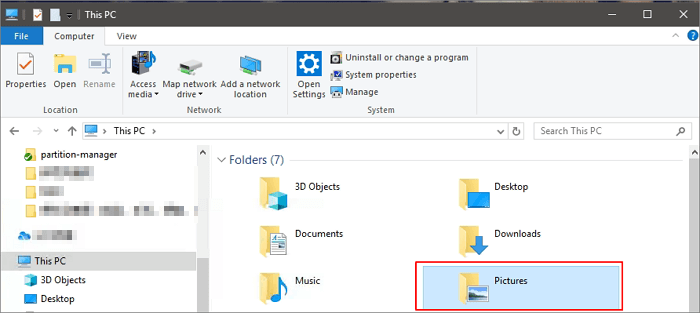
Si vous ne trouvez pas les fichiers analysés, vous pouvez les rechercher sur l'ensemble de votre disque dur.
Méthode 2. Rechercher des fichiers scannés en vérifiant l'utilitaire de numérisation
Si vous n'êtes pas sûr du type de fichier de vos fichiers numérisés, vous pouvez consulter votre application de numérisation pour trouver le dossier de stockage par défaut. Ensuite, vous pouvez localiser les documents numérisés. Voici les étapes pour vérifier les programmes de numérisation intégrés sur Windows 10.
Étape 1. Cliquez sur le bouton de recherche dans la barre des tâches et entrez Scan.
Étape 2. Choisissez l'application "Fax et numérisation Windows" en cliquant dessus.
Étape 3. Sélectionnez le bouton "Numériser" dans le coin inférieur gauche de votre écran dans l'application "Windows Scan".
Étape 4. Choisissez ici l'option "Enregistrer sous". L'emplacement d'enregistrement par défaut des numérisations est le sous-dossier "Documents numérisés" du dossier "Documents". (Si vous souhaitez modifier cet emplacement manuellement, vous pouvez déplacer l'ensemble du dossier Documents vers un nouvel emplacement).
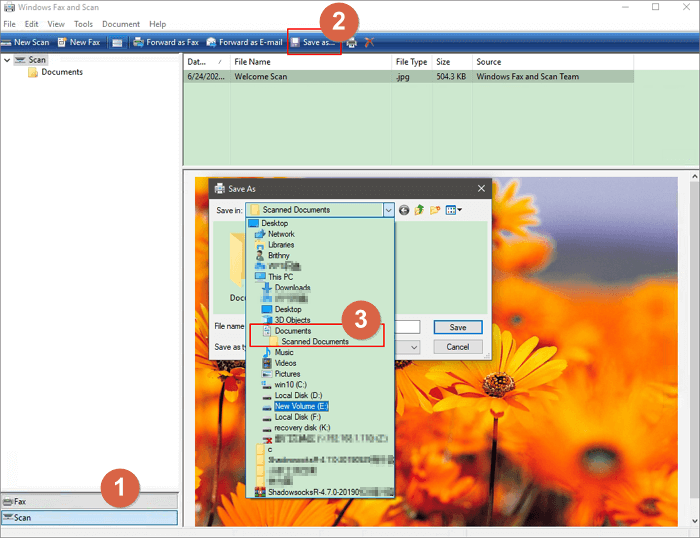
Étape 5. Ensuite, vous pouvez naviguer vers "Ce PC > Documents > Documents numérisés" pour trouver les fichiers numérisés sur votre PC Windows 10/8.1/8/7.
Selon le scanner que vous utilisez, il se peut que des logiciels spécialisés soient installés sur votre PC. (Par exemple, si vous utilisez un scanner HP, vous devez trouver les fichiers numérisés à partir du HP Solution Center). Si vous rencontrez des difficultés pour retrouver vos fichiers à l'aide de la méthode susmentionnée, il est recommandé de vérifier également le logiciel d'origine de votre scanner.
Si l'une de ces méthodes vous aide à retrouver des documents numérisés sur Mac, partagez-la sur Facebook, Twitter, Instagram et d'autres plateformes de médias sociaux !
Conseils pour la numérisation : Où vont les documents numérisés sur Mac
Avant de vous demander où vont les numérisations sur Mac, demandez-vous si vous avez appliqué la bonne méthode de numérisation sur Mac. Vous pouvez apprendre à numériser un document sur Mac avec Image Capture.
Étape 1. Allumez votre scanner et, connecté à votre Mac, placez un document à numériser dans le scanner.
Étape 2. Ouvrez "Image Capture" sur Mac.
Étape 3. Sélectionnez votre scanner dans le volet situé à gauche de la fenêtre principale.
Étape 4. Dans le menu déroulant Images, sélectionnez une destination pour la numérisation. Ici, je sélectionne le dossier "Images".
Étape 5. Sélectionnez une taille pour la boîte de délimitation. US Letter est la taille par défaut, et vous pouvez dessiner plusieurs cadres de délimitation pour numériser plusieurs parties de document. Cliquez ensuite sur "Numériser" pour lancer la numérisation. La numérisation est enregistrée à l'emplacement que vous avez choisi.
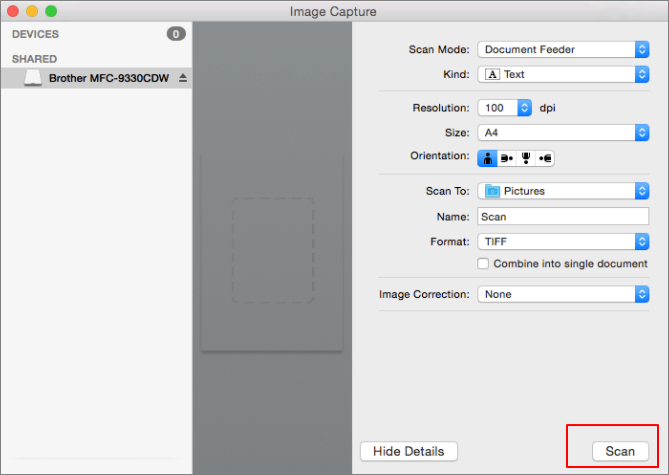
Conclusion
Vos fichiers numérisés peuvent apparaître à différents endroits en fonction de la marque du scanner que vous utilisez et de l'emplacement de stockage que vous choisissez. Si vous ne parvenez pas à trouver les fichiers scannés, vous pouvez également faire appel à l'Assistant de récupération de données EaseUS. Il peut analyser l'ensemble de votre disque ou de votre partition pour vous aider à retrouver les fichiers perdus ou existants.
Où trouver les documents numérisés FAQ
Voici 4 questions supplémentaires sur l'endroit où trouver des documents numérisés sur Mac et Windows. Les réponses se trouvent ici.
1. Où puis-je trouver des documents numérisés sur mon iPhone ?
Sur votre iPhone, iPad ou iPod touch, vous pouvez utiliser l'application Notes pour lire et télécharger des documents que vous avez numérisés. Choisissez une note avec un document numérisé dans votre compte Notes sur iCloud.
2. Où puis-je trouver des documents numérisés sur mon ordinateur ?
- Cliquez sur les boutons "Windows" - "Démarrer".
- Choisissez votre nom d'utilisateur.
- Recherchez le dossier "Mes images numérisées".
La plupart des programmes créent généralement ce répertoire comme emplacement par défaut pour enregistrer les fichiers. Si vous ne trouvez pas ce dossier, vérifiez dans le dossier "Mes images".
3. Pourquoi mon document numérisé ne s'enregistre-t-il pas ?
Il se peut que l'original ne soit pas positionné correctement ou que le pilote du scanner soit défectueux. Une autre cause peut être que le disque de stockage est plein de données et de fichiers, et que les documents numérisés ne peuvent pas être écrits sur le disque dur.
4. Pourquoi mes documents numérisés ne s'affichent-ils pas dans iCloud Notes ?
Assurez-vous que l'option Notes est activée dans Réglages - [votre nom] - iCloud, si ce n'est pas déjà fait. Assurez-vous également que votre connexion Internet est fiable. Si possible, testez le problème en vous connectant à un autre réseau. Si le problème persiste, faites-nous savoir si la note elle-même s'affiche dans iCloud.
Cette page vous a-t-elle été utile ?

Logiciel de récupération
de données gratuit
Récupérez 2 Go gratuitement !
-
Nathalie est une rédactrice chez EaseUS depuis mars 2015. Elle est passionée d'informatique, ses articles parlent surtout de récupération et de sauvegarde de données, elle aime aussi faire des vidéos! Si vous avez des propositions d'articles à elle soumettre, vous pouvez lui contacter par Facebook ou Twitter, à bientôt!…

20+
Ans d’expérience

160+
Pays du monde d'entier

72 millions+
Utilisateurs

4,8 +
Note de Trustpilot